Владельцам интернет-магазинов и фотографам: первоклассные вращающиеся на 360° изображения товаров
Перед началом работы с программой Object2VR
Программа Object2VR создана специально для "склейки" серии отдельных фотоизображений предмета в непрерывный ролик, показывающий предмет во вращении (виртуальный объект, VR, 3D фото). Полученный результат можно загрузить на сайт интернет-магазина, в блог и т.д. Вращение изображения может быть автоматическое (если нужно), а также предусмотрено вращение мышью или пальцем на экране мобильного устройства.
Исходные фотоизображения должны показывать предмет в разных фазах (ракурсах) вращения: либо полный оборот на 360 град. либо пол-оборота на 180 град.
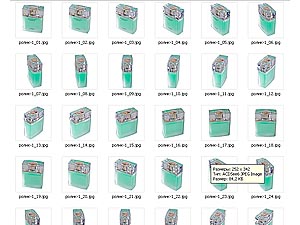
Получить правильную последовательность изображений предмета во вращении вы сможете с помощью специального поворотного стола для 3D фотосъёмки
Если вы фотографируете камерой смартфона или планшета на Android, то для съемки предметов на поворотном столе рекомендуем вам приложение Open Camera. Приложение позволяет вести съёмку серий кадров в автоматическом режиме с дистанционным управлением голосом или другим звуком, не касаясь устройства в процессе съёмки. Приложение Open Camera доступно бесплатно на Google Play.
Схема последовательности действий:
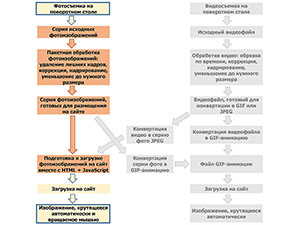
Можно получить серию JPEG изображений предмета во вращении и другим способом: снять вращающийся предмет на видео, затем конвертировать видеофайл в серию отдельных кадров. Например, бесплатной программой Free Video to JPG Converter. Нужно только обрезать видеофрагмент до одного оборота предмета, убрав всё лишнее. Перед конвертацией выберите режим фиксированного количества фотоизображений, и тогда программа сформирует заданное число кадров JPEG, независимо от продолжительности видео. Удобно делать серии из 50 кадров, вращение предмета получается достаточно плавным.
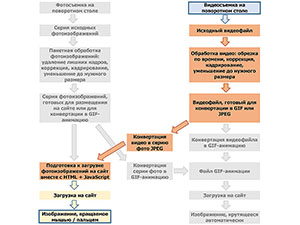
Для примера, возьмём серию изображений флакона с одеколоном, сфотографированных на поворотном столе. И на основе этих фотографий с помощью программы Object2VR создадим изображение вращающегося предмета.
Начинаем работать с программой Object2VR. Ввод данных
Описание наиболее соответствует версии 2.0.1. Запускаем программу Object2VR. На экране - главное окно программы. Окно состоит из двух половин. Левая часть - ввод исходных данных "Input". Правая часть - обработка и вывод готовых результатов "Output". Начнём с ввода данных.
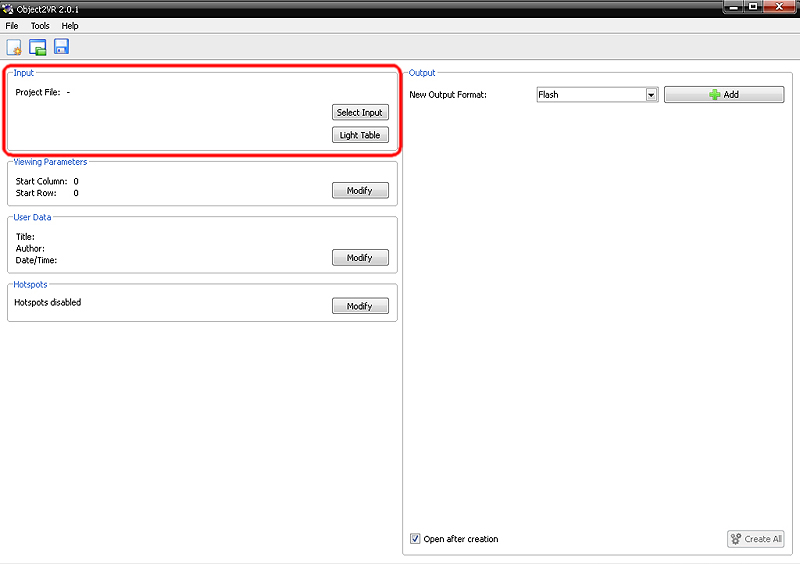
Для начала введём в программу серию исходных фотоизображений предмета. В области ввода "Input" нажимаем кнопку [Light Table]:
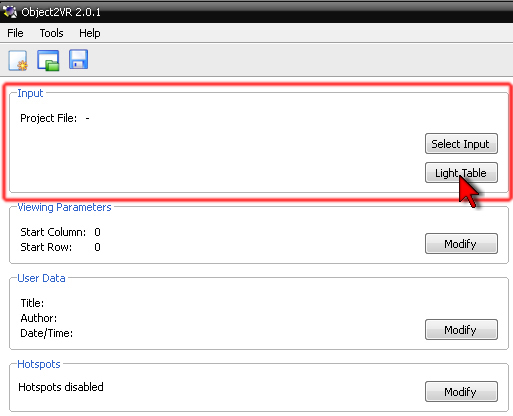
В открывшемся окне "Light Table" необходимо в первую очередь указать количество кадров (фаз, ракурсов), из которых будет состоять 3D ролик. В программе принято называть кадры "столбцами" (Columns). Вводим количество кадров в окошко "Columns".
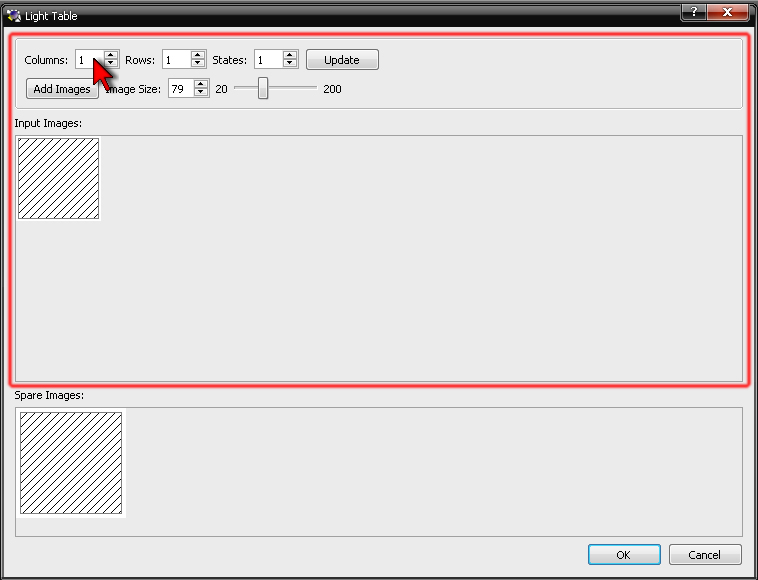
В нашей серии фотографий 36 кадров, вводим "36".
Очень важный момент: в версии 2.0.1 создатели программы не предусмотрели автоматического обновления окна после ввода количества кадров. После каждого ввода нужно обязательно нажать кнопку [Update] (Обновить). Многие начинающие пользователи не догадываются нажать эту кнопку, и ввод изображений не получается. В более поздних версиях программы этого затруднения не возникает.
После нажатия кнопки [Update] программа понимает, сколько требуется подготовить "окошек" для ввода всех кадров. И показывает эти окошки в виде одной линейки:
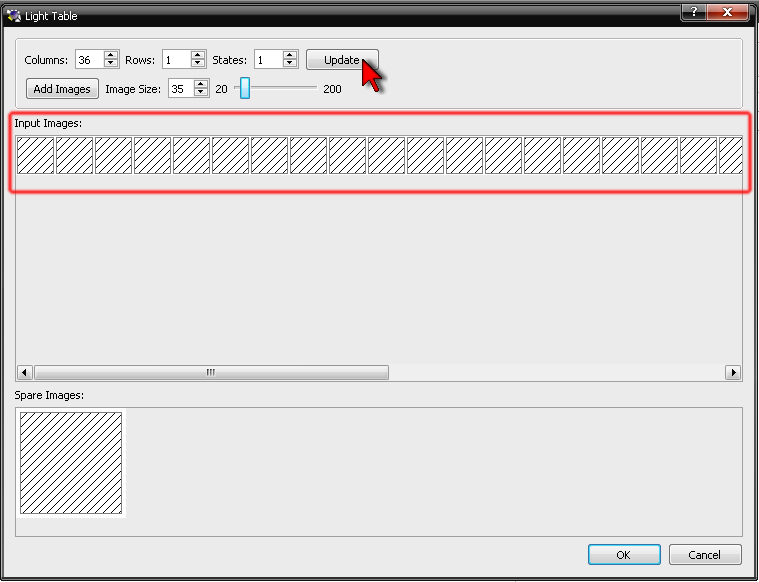
Теперь всё готово для загрузки фотографий. В папке с исходными фотоизображениями выделяем все нужные файлы, и мышью втаскиваем их прямо в окно"Light Table". Программа загружает эти изображения:
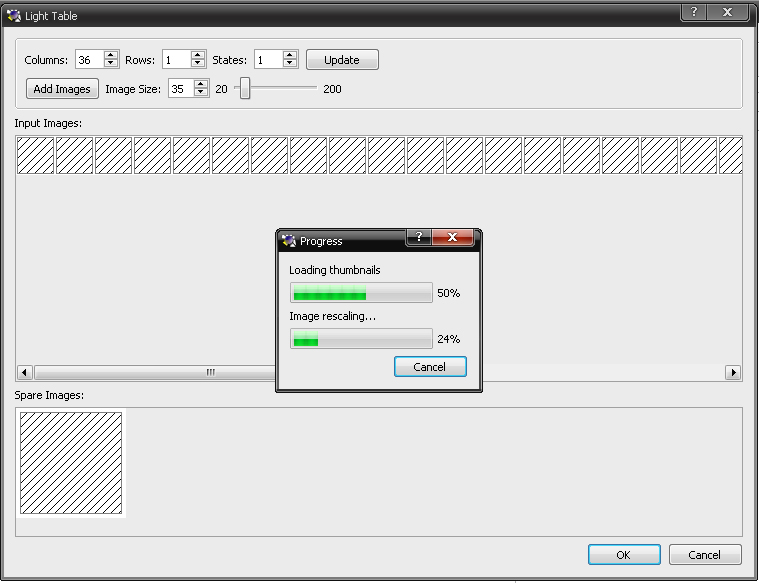
Загруженные фотоизображения помещаются в окошки. Очерёдность вставки в окошки - по именам (номерам) файлов, в порядке их возрастания. Если есть необходимость поменять кадры местами, вы можете их перетаскивать мышью.
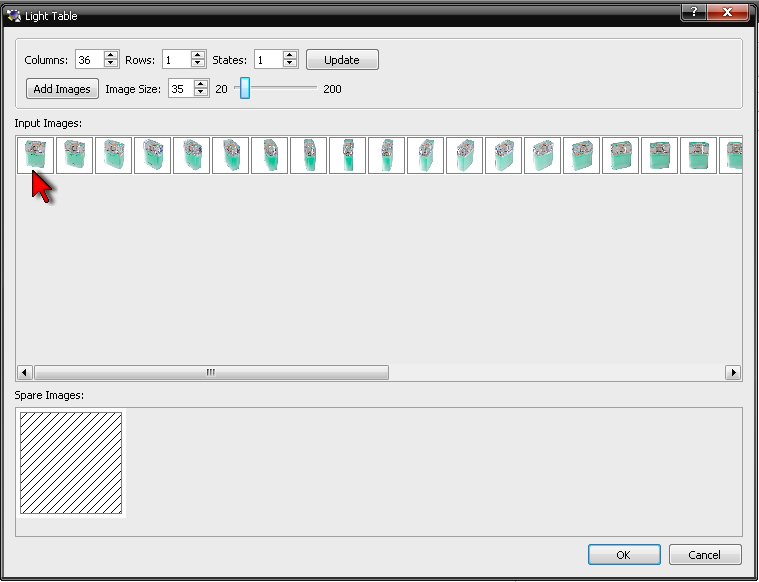
Масштаб отображения окошек можно менять:
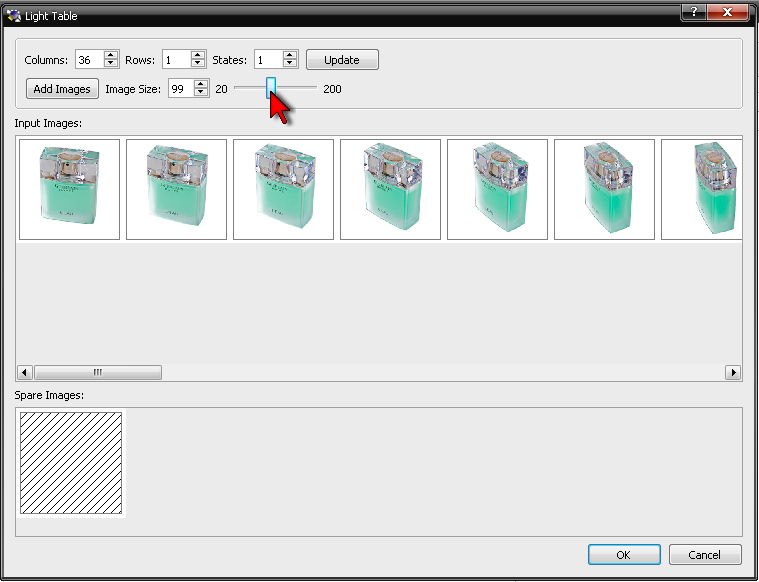
Изображения введены. Нажимаем [ОК].
Раздел "Viewing Parameters" вам понадобится только в том случае, если вы захотите непременно указать начальный кадр вращения ролика.
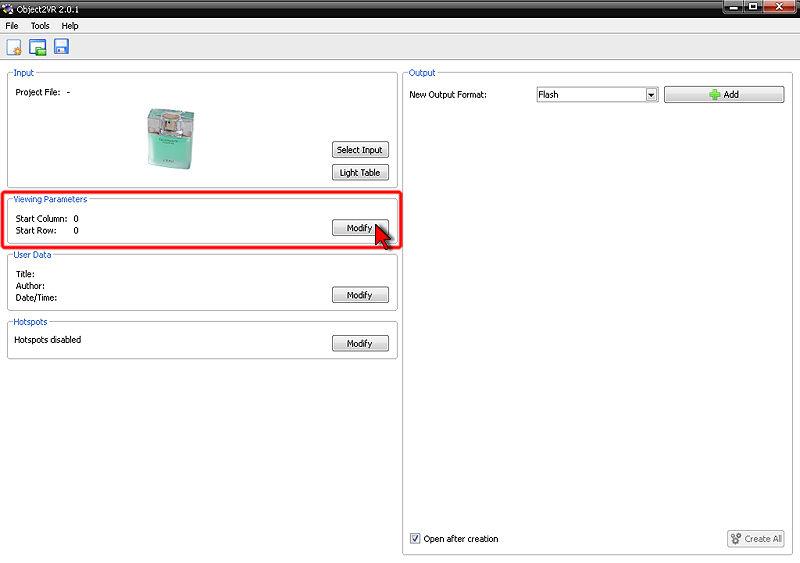
В открывшемся окне "Viewing Parameters" вы указываете программе какой именно кадр считать начальным:
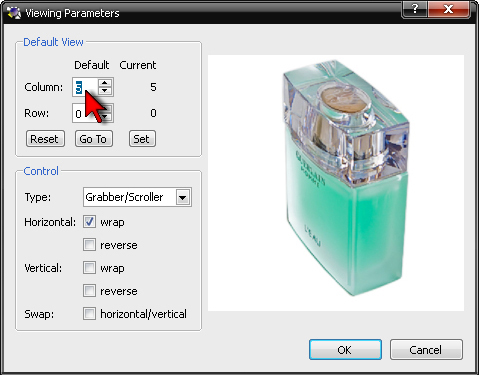
Программа Object2VR. Настройки параметров обработки
Переходим в правую часть окна - в раздел обработки и вывода результатов "Output". В выпадающем меню "New Output Format" можем выбрать формат Flash или HTML5, по желанию. Нажимаем кнопку [+Add] и создаём "проект" будущего 3D ролика.
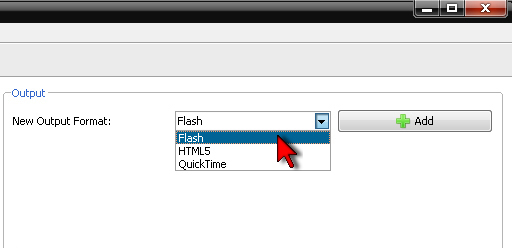
Окно "Flash Output" или "HTML5 Output" имеет несколько вкладок, на каждой вкладке множество настроек. Далеко не все настройки нам с вами понадобятся в первый раз. Пройдём сейчас только по основным настройкам.
Раздел "Image Settings". Задаёт качество картинки (степень сжатия изображений). Чем выше качество, тем больше будет файл готового ролика. Большой файл дольше загружается на сайте. Поэтому желательно найти разумный компромисс между качеством и размером.
Для пробы установим значение качества "Image Quality" 90.
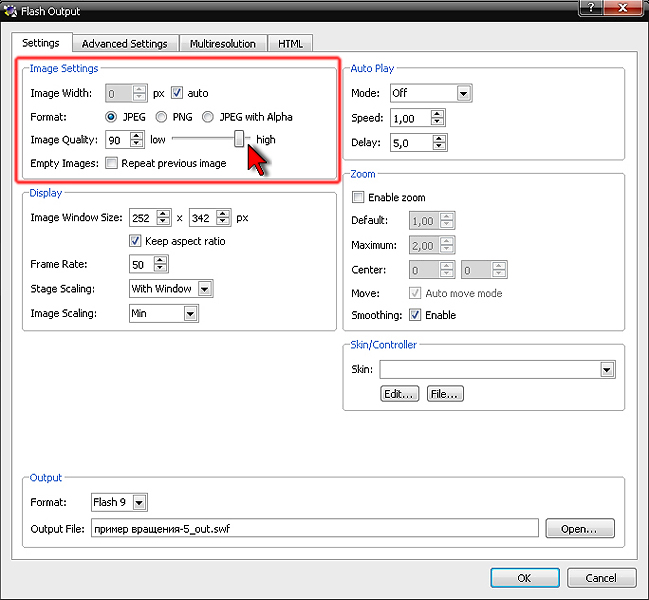
В разделе Display можно задать размеры изображения будущего ролика (ширину и высоту в пикселях). Программа показывает нам, что сейчас наши исходные фотографии имеют размер 252х342 пикс. Не будем менять размер изображения, оставим его как есть:
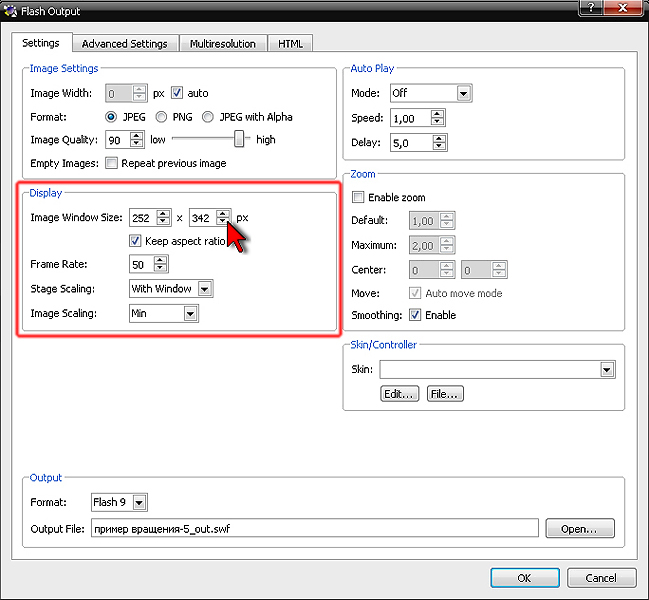
Желательно параметр Stage Scaling установить на "none". Эта настройка запрещает браузеру подгонять размер изображения под размер экрана, растягивать изображение с потерей качества.
Вращение предмета в ролике может быть полным (на 360 градусов, Rotate) или частичным (качание предмета влево-вправо, Ping-Pong), например:

Вращение на 360 градусов с полным оборотом, Rotate |

Неполное вращение на 180 градусов, Ping-Pong |
Зададим характер вращения Rotate - автоматическое безостановочное вращение предмета в одну сторону:
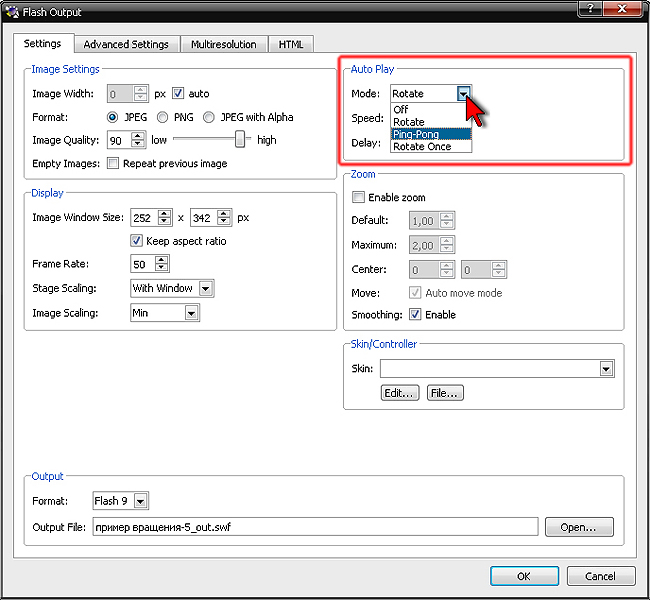
Скорость вращения "Speed" по умолчанию 1, но это очень быстрое вращение. Обычно ставится меньше единицы, порядка 0,1 - 0,3, в зависимости от количества ракурсов на один оборот.
Автоматическое вращение будет происходить только до момента нажатия мышью на картинку. Пользователь сможет остановить вращение и вращать картинку мышью в любом направлении сколь угодно долго.
Параметр "Delay" - это пауза перед включением автоматического вращения после того, как пользователь покрутил картинку мышью и перестал. После заданной паузы снова включится автоматическое вращение.
Разделы "Zoom" (увеличение картинки) и "Skin/Controller" (подключаемые панели кнопок управления) пока не используем, оставляем пустыми.
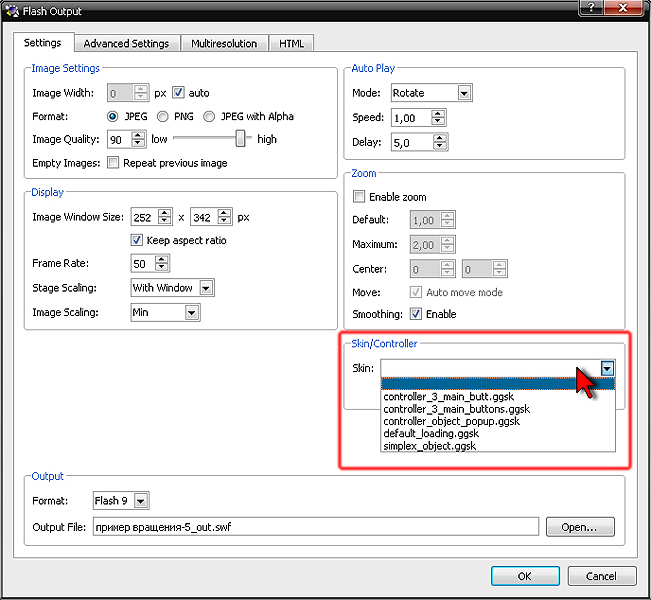
Если нужен ролик в формате Flash, то в разделе "Output" выбираем формат "Flash 9" и можем ввести имя файла будущего ролика:
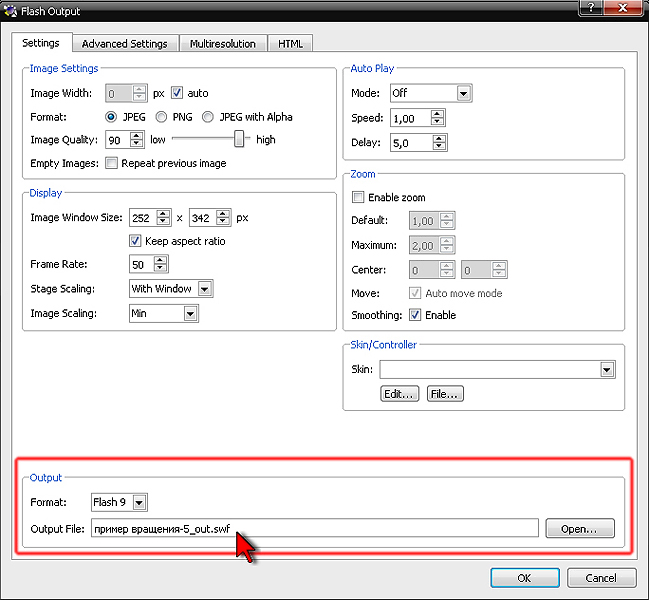
Для ролика в формате HTML5 можем задать путь и имя файла будущего ролика (по желанию, сейчас это не обязательно):
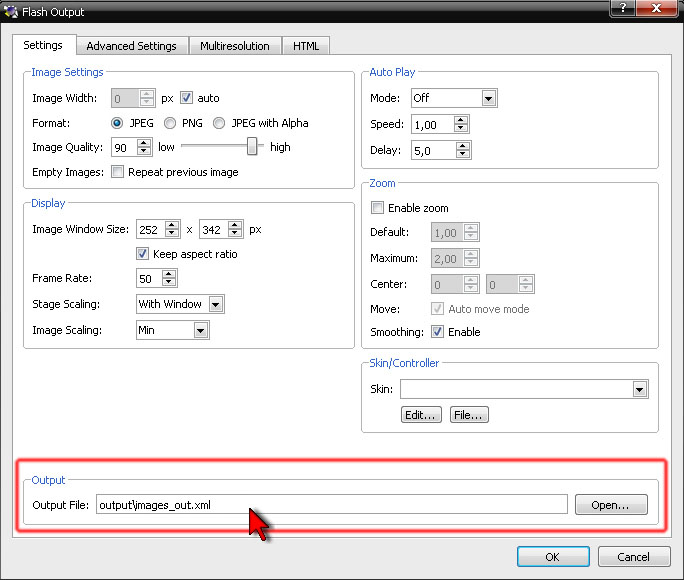
Переходим на вкладку "Advanced Settings". Отключаем ненужную нам пока опцию "Download/Preview Type" - ставим "None".
В разделе "Control" задаются параметры управления вращением с помощью мыши и с клавиатуры. По умолчанию программа уже имеет правильные настройки, поэтому там ничего менять не будем.
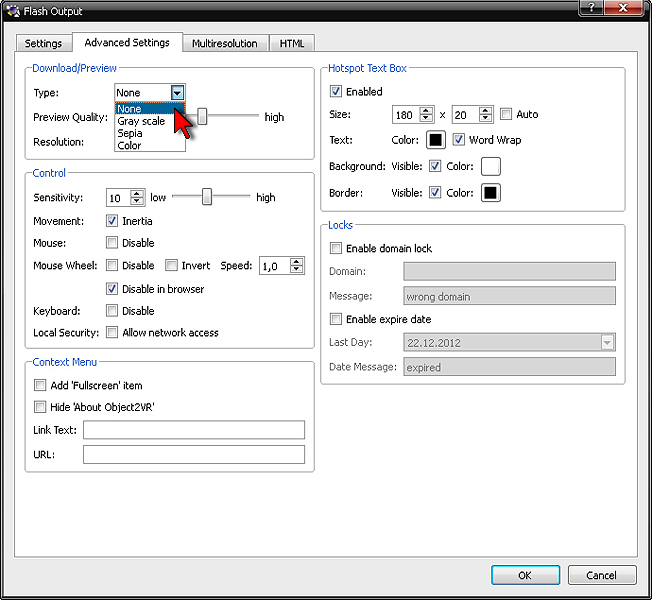
Отключаем ненужную нам пока функцию "Hotspot Text Box", снимаем галочку "Enabled":
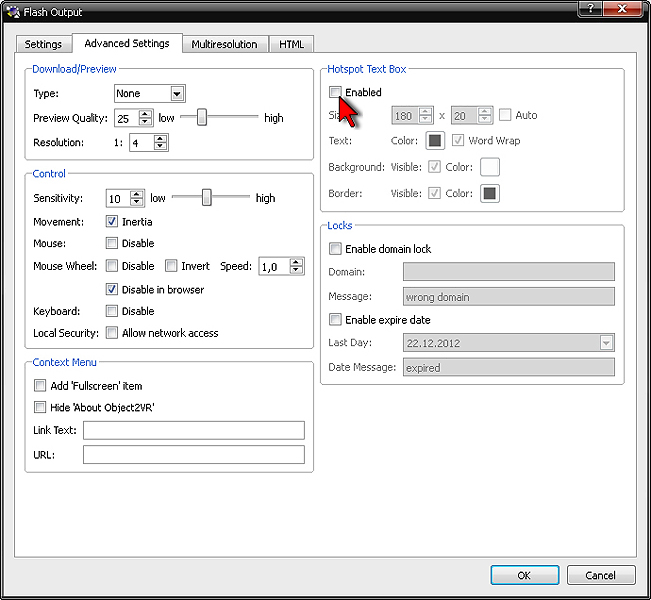
Переходим на вкладку "HTML". Здесь настраиваются нюансы показа ролика на экране - каким мы его увидим сразу же после создания. Выбираем шаблон "normal.ggt".
Снимаем ненужную галочку "Show User Data Table".
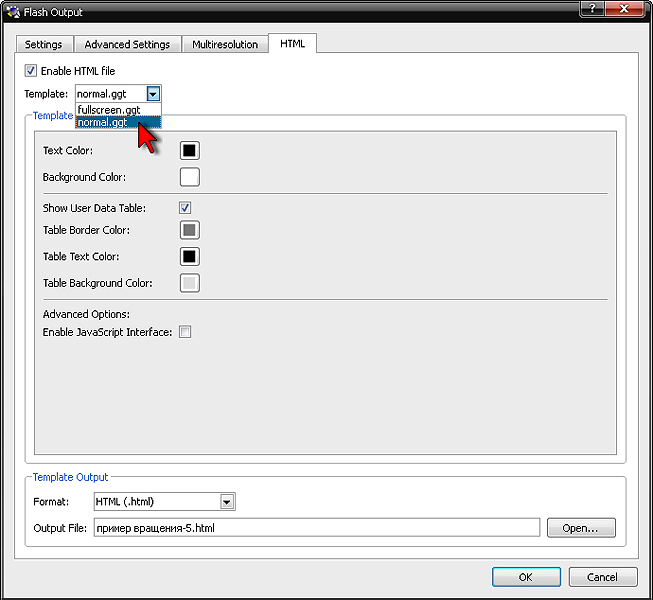
Создаём вращающееся 3D изображение
Всё что требовалось настроить, мы настроили. Нажимаем [ОК]. В окошке подтверждения операции нажимаем кнопку [Yes]:
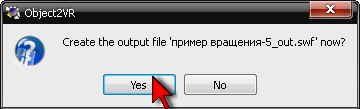
Программа просит сохранить сделанные нами настройки. Нажимаем [ОК]:
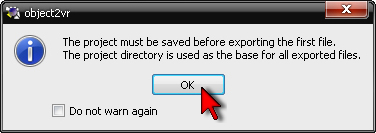
Подтверждаем сохранение данных [Сохранить]:
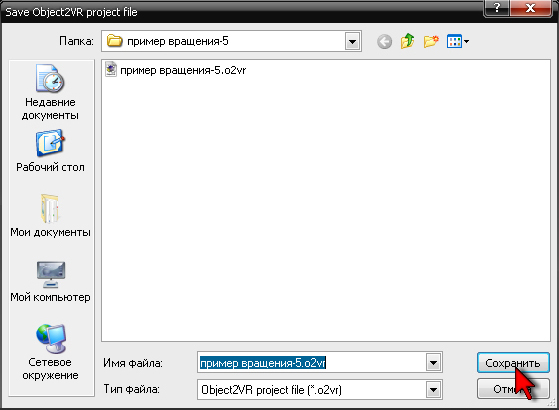
Начинается процесс обработки изображений и создания 3D ролика:
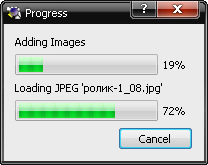
Как только обработка завершена, открывается окно интернет-браузера, и в нем вы видите результат - вращающееся изображение предмета. Программа показывает вам готовый ролик точно так, как он будет выглядеть на сайте.

В некоторых случаях браузер не показывает вращение, картинка отсутствует. Это может быть вызвано буквами кириллицы в названиях папок на вашем компьютере (зависит от версии Windows).
Загрузите файлы на сайт (на сервер, где расположен сайт). Набор файлов и папку images с изображениями товара, которые будут прокручиваться на экране:
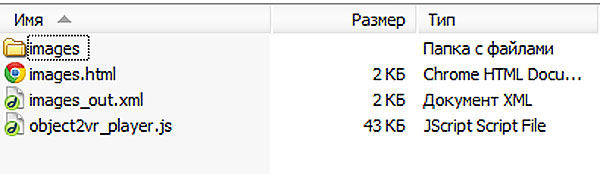
Загрузите все эти файлы, лучше в отдельную вновь созданную папку, например Odekolon. В дальнейшем все папки с вращающимися изображениями товаров называйте по наименованиям или артикулам этих товаров, тогда вам будет удобнее ориентироваться среди папок на сайте. Для просмотра вращающегося изображения вам нужно запускать файл images.html в соответствующей папке.
Как вставить вращающееся изображение на сайт
Удобнее всего вставлять вращающееся изображение на web-страницу с помощью простого html-тега <iframe>. В этом случае ролик из файла images.html подгружается на вашу страницу, и в нужном месте вы получите окно с вращающимся изображением. В процессе наполнения сайта разместите все папки с наборами файлов 3D изображений в соответствующем разделе. Если назвать папки по артикулам товаров, то в дальнейшем вам будет проще ориентироваться.
Поручите работу по загрузке 3D изображений на сайт вашему вебдизайнеру.
Как откорректировать ранее созданный проект
Перейдя обратно в окно программы Object2VR вы увидите, что в правой части окна появился созданный вами новый "проект".
Вы можете вернуться к настройкам вашего ролика и изменить параметры, изучить остальные опции.
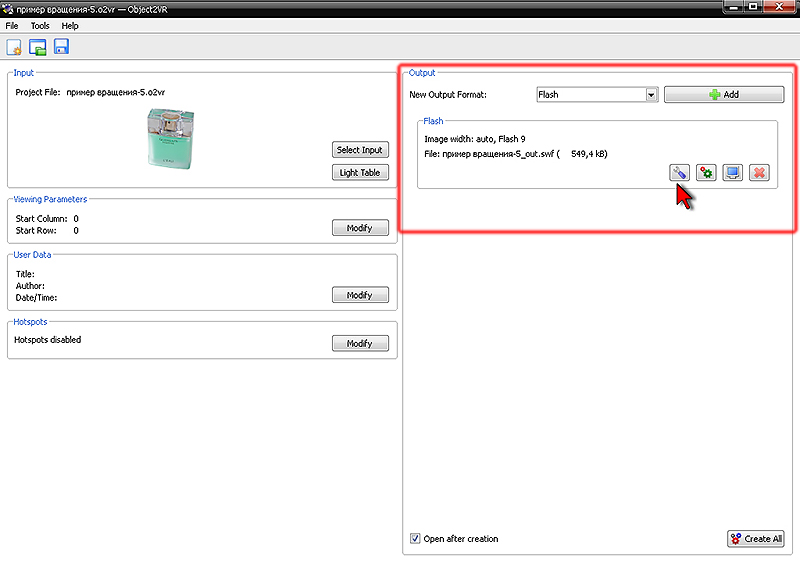
Для этого в разделе "Output" нажмите кнопку [Гаечный ключ].
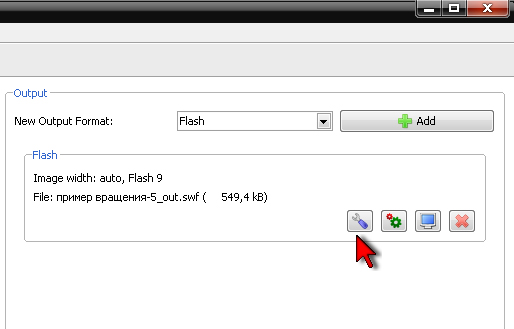
Получение полусферических 3D изображений с помощью программы Object2VR
Программа Object2VR легко создаёт и полусферические 3D изображения, где предмет вращается не только по кругу, но и вверх-вниз (в рамках полусферы или сферы). Предмет можно рассмотреть и сбоку, и сверху, заглянуть в отверстия или ниши, увидеть детали. Пример полусферического 3D изображения (вращайте мышью или пальцем во всех направлениях):
Сначала предмет фотографируется на поворотном столе с разными положениями камеры относительно плоскости вращения стола.
Результат съемки - это несколько серий (рядов) фотографий предмета во вращении. Каждый ряд показывает предмет со своей "точки зрения" - от фронтального бокового вида до вида сверху.
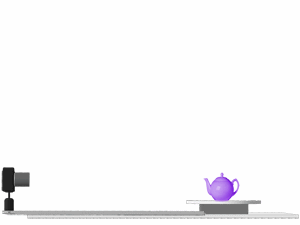
Затем переходим к обработке. Нам с вами нужно получить полусферическое 3D изображение, состоящее из нескольких рядов фотографий. Поэтому, в начальных настройках указываем программе, что количество рядов изображений будет больше единицы. Например, шесть рядов:
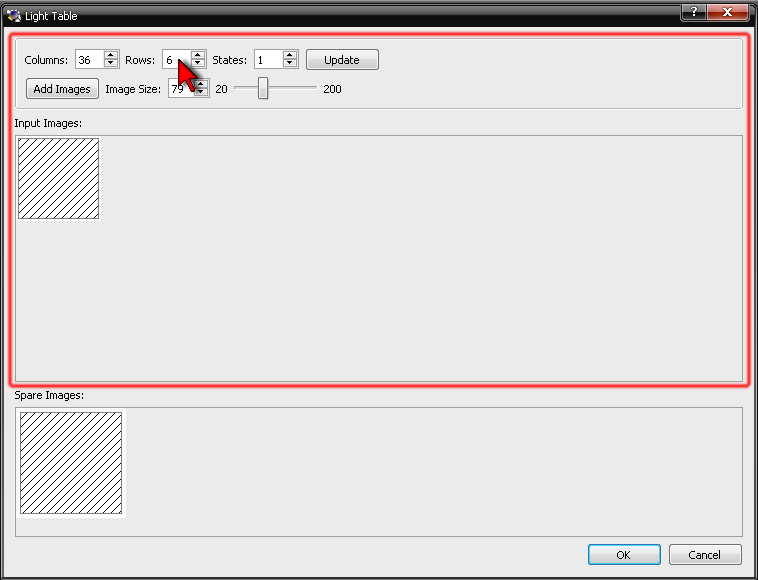
Затем вы загрузите фотоизображения, и они автоматически будут расставлены по "столбцам" и "рядам". Переход от картинки к картинке в одном ряду создаёт видимость вращения предмета, а движение по столбцу вверх-вниз меняет угол наклона предмета. После обработки программой столбцы дадут движение предмета мышкой по вертикали, а ряды - по горизонтали.
Готовое полусферическое 3D изображение (в виде набора файлов) вы можете загрузить на ваш сайт, и вставить вращающееся изображение на конкретную нужную страницу сайта.
Некоторые дополнительные опции программы Object2VR
Для удобства управления вращением в программе предусмотрены очень удобные шаблоны - наборы кнопок управления: влево/вправо, приблизить/удалить, остановить, и т.д.
Чтобы подключить к ролику один из таких шаблонов, нажмите на выпадающее меню в разделе "Skin/Controller". Выберите, например, шаблон "controller_object_popup.ggsk".
Затем создайте 3D ролик заново, но уже с подключённым шаблоном. Нажимаем [ОК]:
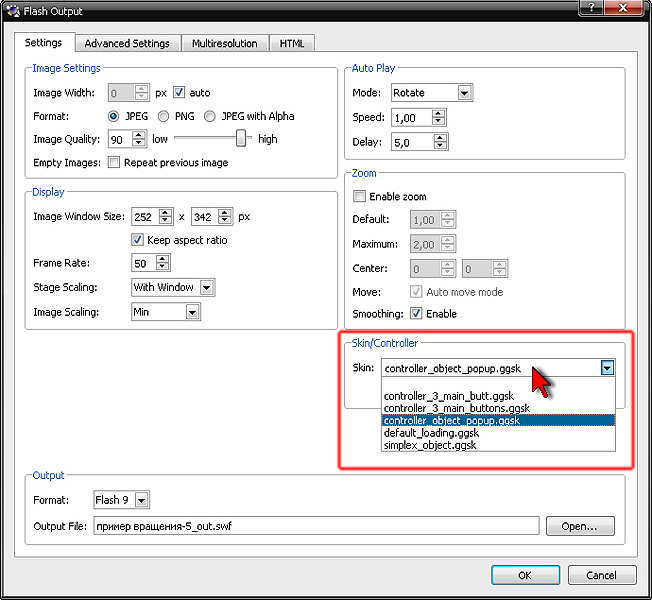
И получаем готовый вращающийся 3D ролик с кнопками управления. Если навести на кнопки указатель мыши, то они увеличиваются в размерах и на них удобнее нажимать (здесь показаны фотографии экрана).

Кнопки управления вращением
|
При наведении курсора на кнопки они автоматически увеличиваются в размерах |
Вы можете изменять шаблоны по вашему желанию. Кнопка [Edit] открывает окно редактирования выбранного вами шаблона:
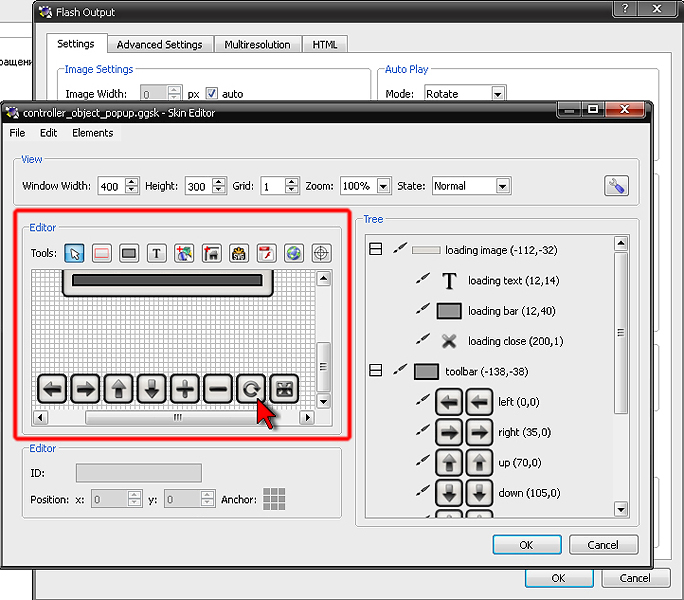
Возможности редактирования очень широки. Например, вы можете удалить ненужные кнопки, сделать "панель управления" более компактной, изменить дизайн кнопок, и т.д. Созданные вами новые шаблоны вы можете сохранить и использовать в будущем.
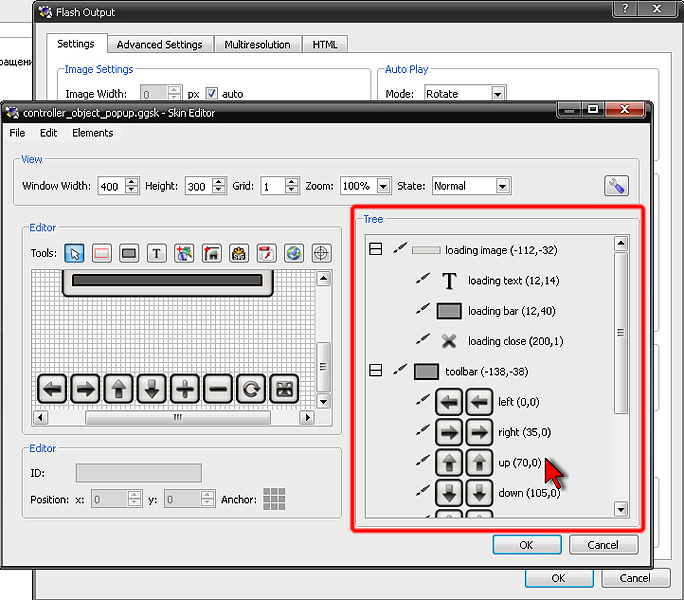
Пример упрощённой компактной "панели управления" с тремя основными кнопками, сделанной из стандартного шаблона:
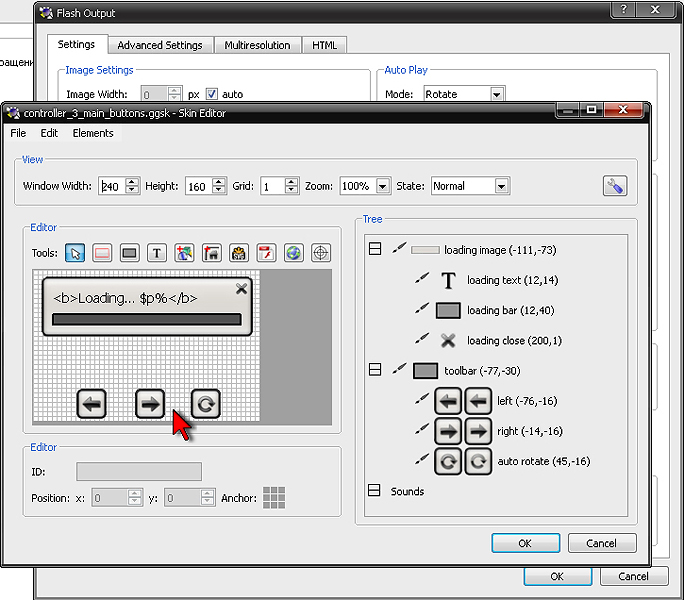
 Посмотрите подробное видео о работе с программой Object2VR Посмотрите подробное видео о работе с программой Object2VR
Получить более подробные сведения о программе и скачать пробную версию программы вы можете на сайте разработчика - компании Garden Gnome Software:  ggnome.com ggnome.com
Где купить программу Object2VR в России:
Компания SYSSOFT
www.syssoft.ru
Ссылка на информацию о программе:
 http://www.syssoft.ru/Garden-Gnome-Software/Object2-VR/ http://www.syssoft.ru/Garden-Gnome-Software/Object2-VR/
Тел./факс: (495) 647-49-60
Тел.: 8(800) 333-33-71 (звонок по России бесплатный)
info@syssoft.ru
г. Москва, Походный проезд дом 4 корпус 1 офис 111 БЦ «ТУШИНО»
Интернет-магазин Allsoft
www.allsoft.ru
Ссылка на информацию о программе:
 http://allsoft.ru/software/graphics-design/graphics-3d/object2vr/ http://allsoft.ru/software/graphics-design/graphics-3d/object2vr/
Тел: (495) 232-00-23
sales@allsoft.ru
А есть ли другое, полностью бесплатное решение без ограничений? Да. Вы можете опробовать эту технологию: Вращение на JavaScript
Можно ли сделать проще?
Можно просто снять видео вращающегося объекта, зациклить это видео и получить аналогичный результат. Вращение на видео выглядит более плавным. Один видеофайл mp4 обычно весит меньше, чем серия фотоизображений JPEG. Но такое вращение уже не будет управляемым!
Пример зацикленного видео:
Удобно в использовании, например, бесплатное мобильное приложение для Android:
 GIF Maker & GIF Editor & Video Maker GIF Maker & GIF Editor & Video Maker
Другие способы получения вращающихся 3D изображений
 Общие рекомендации: способы получения крутящихся изображений, съемка, освещение, софт и т.д. Общие рекомендации: способы получения крутящихся изображений, съемка, освещение, софт и т.д.
 Короткие видео товаров для магазина - зачем нужен поворотный стол Короткие видео товаров для магазина - зачем нужен поворотный стол
 3D съемка предметов смартфоном с помощью Open Camera 3D съемка предметов смартфоном с помощью Open Camera
Анимация вращения из серии фото:
- GIF анимация онлайн
- GIF анимация из фотографий бесплатной программой PhotoScape
- GIF анимация программой UnFREEz
- HTML5 и GIF анимация программой 360° Product Viewer
- Интерактивное вращение пальцем и мышью на JavaScript: готовое решение (бесплатно) для вашего сайта
Анимация вращения из видео:
- GIF анимация из видео программой ThunderSoft Video to GIF Converter
- GIF анимация бесплатной программой Free Video to GIF Converter
- GIF анимация из отснятого видео онлайн
- Управляемое вращение из видео (Free Video to JPG Converter + HTML5)
 Бизнес для вас! Бизнес для вас!
Для удобства фотосъемки предметов в разных фазах (ракурсах) вращения предлагаем вам специальное оборудование:
Поворотные столы для предметной 360° съемки
Аккуратно и качественно сфотографировать предметы во вращении помогут вам специализированные поворотные столы для 360° фотосъемки:

Низкие цены, неубиваемая конструкция. Идеальный вариант для небольших интернет-магазинов и частных фотографов |
|

Высокая производительность, несколько режимов работы, Bluetooh управление. Рассчитаны на большую нагрузку, в т.ч. на съемку людей. Возможна синхронизация с фотокамерой |
|

Диаметр до 3 метров, нагрузка до 850 кг в зависимости от модификации |
|

Малобюджетное решение для видеосъёмки людей и предметов
|
|

|
|
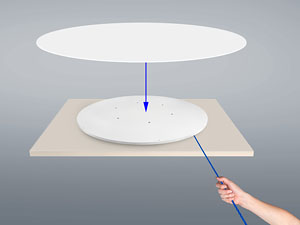
Простое недорогое решение |
|
|
 Контакты: Контакты:
Моб: +7-926-115-4991
E-mail: addspace@inbox.ru
Другие виды нашей продукции


Сделать крутящийся центр стола своими руками? К вашим услугам детали для самостоятельной сборки

|
 AddSpace.Ru
AddSpace.Ru AddSpace.Ru
AddSpace.Ru
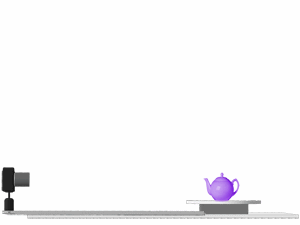
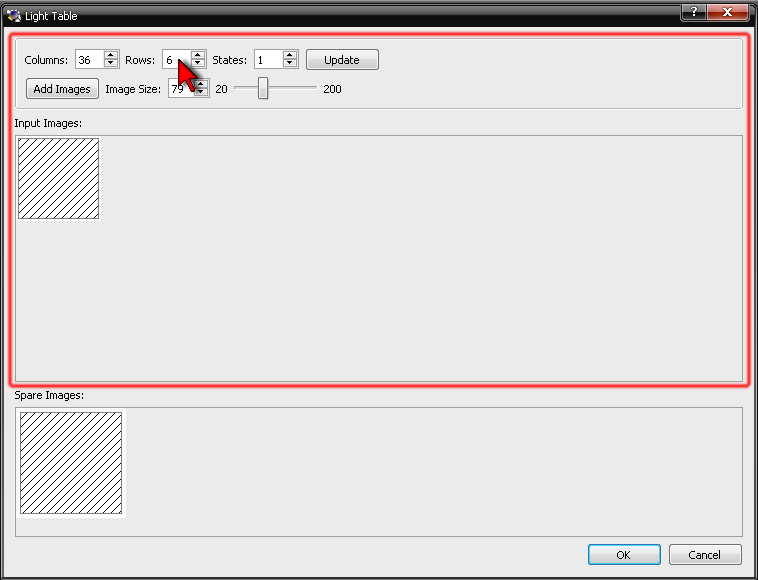
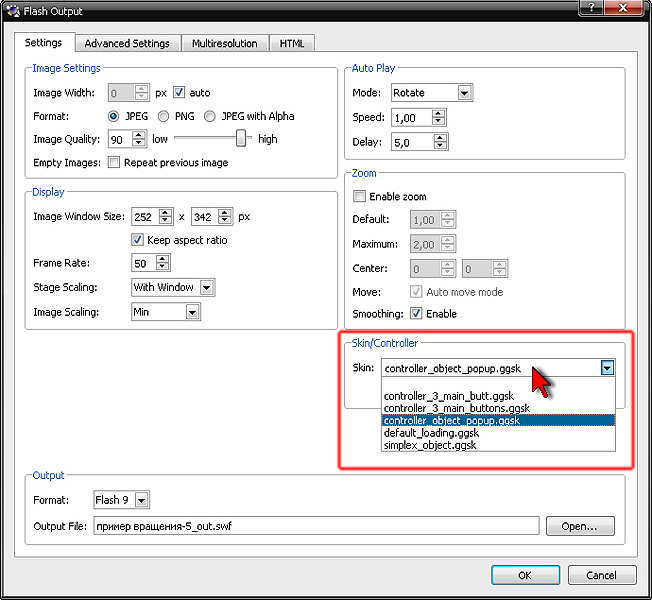
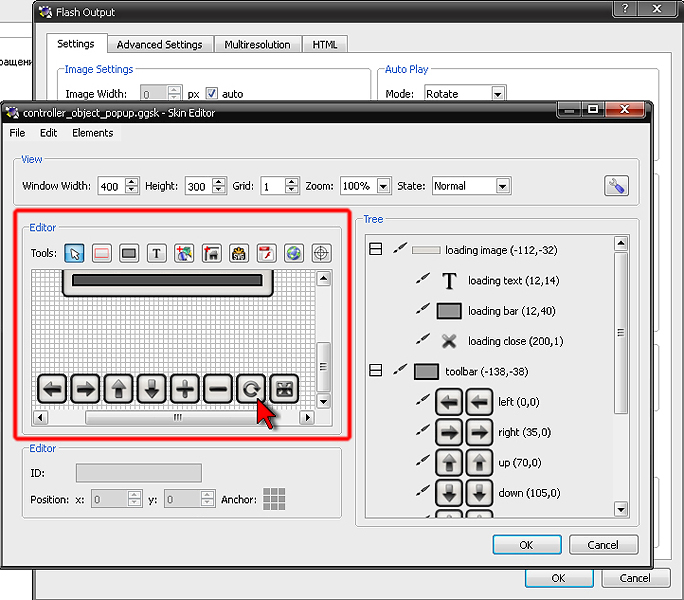
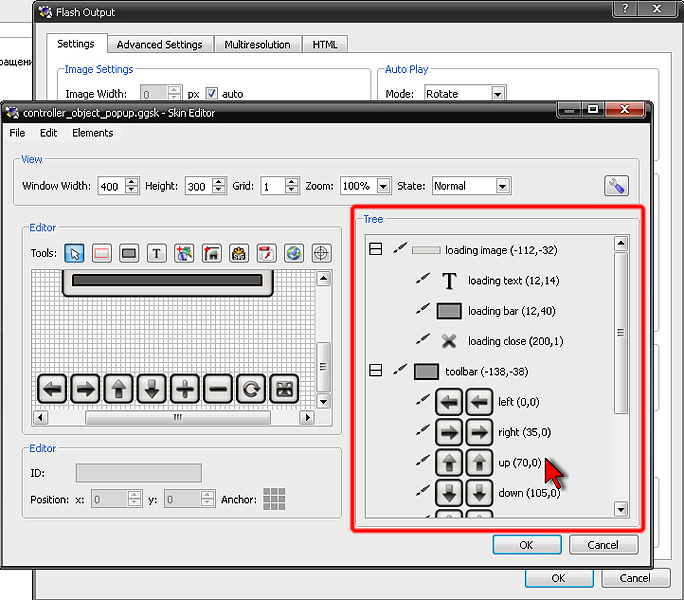
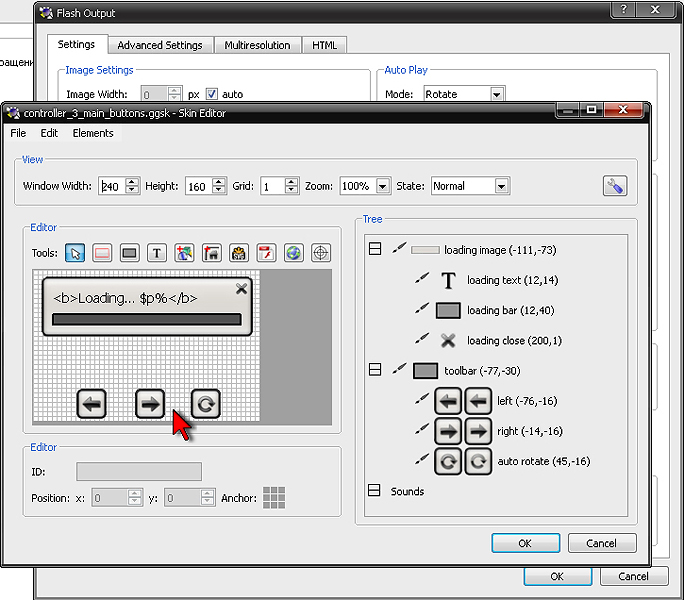
 Посмотрите подробное видео о работе с программой Object2VR
Посмотрите подробное видео о работе с программой Object2VR ggnome.com
ggnome.com http://www.syssoft.ru/Garden-Gnome-Software/Object2-VR/
http://www.syssoft.ru/Garden-Gnome-Software/Object2-VR/ http://allsoft.ru/software/graphics-design/graphics-3d/object2vr/
http://allsoft.ru/software/graphics-design/graphics-3d/object2vr/  GIF Maker & GIF Editor & Video Maker
GIF Maker & GIF Editor & Video Maker Общие рекомендации: способы получения крутящихся изображений, съемка, освещение, софт и т.д.
Общие рекомендации: способы получения крутящихся изображений, съемка, освещение, софт и т.д. Короткие видео товаров для магазина - зачем нужен поворотный стол
Короткие видео товаров для магазина - зачем нужен поворотный стол 3D съемка предметов смартфоном с помощью Open Camera
3D съемка предметов смартфоном с помощью Open Camera Контакты:
Контакты:

